本繁體中文版使用機器翻譯,譯文僅供參考,若與英文版本牴觸,應以英文版本為準。
瀏覽備份
 建議變更
建議變更


您可以在最近的備份中瀏覽受保護的執行個體、或在Microsoft 365 Exchange、SharePoint、OneDrive for Business和群組的所有備份中瀏覽受保護的執行個體。

|
預設的瀏覽設定為*顯示最近5天的備份*。如果您選取5天、則只會顯示過去5天內備份的項目。您可以視需要變更時間範圍。 |
若要確定您找到想要的內容、請查看時間範圍下拉式功能表左側的日期。
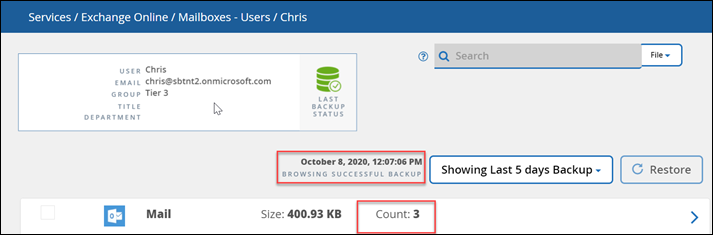
步驟
-
在*儀表板*中、選取您要瀏覽以尋找備份的服務、然後選取受保護的執行個體。

-
選取您要瀏覽的帳戶。
-
選取您要瀏覽之備份項目的時間範圍。
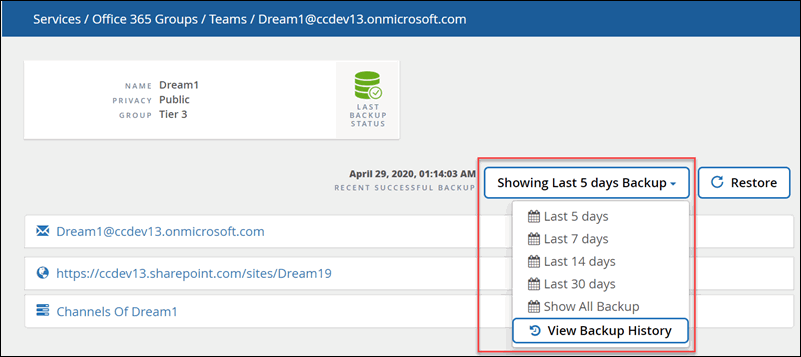
檢視備份記錄*會顯示備份的行事曆檢視。如果您選取*檢視備份記錄、並選取當天之前的日期、則會變更您看到的備份時間範圍。例如、如果今天是10月8日、您在行事曆檢視中選取「10月5日」、然後選取「從10月5日開始瀏覽過去5天」、您可以瀏覽的項目將從10月1日至5日開始。 -
按一下您要檢視的項目類型:郵件、行事曆、工作、聯絡人、檔案、 內容或其他。
-
瀏覽備份的項目。


